Denne artikel beskriver, hvordan du bruger en lokal computer til at oprette forbindelse til dine MySQL-databaser, der er gemt eksternt på A2 Hosting-servere.
Vælg en ekstern MySQL-forbindelsesmetode
Du kan bruge en af følgende metoder til at få fjernadgang til dine MySQL-databaser:
- SSH-tunnel: Dette er den mere sikre metode. Du opsætter en SSH-tunnel, der videresender en port på din lokale computer til den eksterne MySQL-server. MySQL-trafikken er krypteret af SSH-tunnelen.
- Direkte forbindelse: Du kan oprette en direkte forbindelse mellem din lokale computer og den eksterne MySQL-server. Selvom det er nemmere at konfigurere, er det ikke så sikkert.
Når du har konfigureret en ekstern MySQL-forbindelse, kan du bruge en MySQL-klientapplikation til at administrere dine databaser. For mere information, se venligst denne artikel.
Metode #1:Konfigurer en SSH-tunnel
Den procedure, du følger for at konfigurere en SSH-tunnel mellem din lokale computer og A2 Hosting-serveren, afhænger af den lokale computers operativsystem.
Microsoft Windows
For at bruge en SSH-tunnel på en computer, der kører Microsoft Windows, skal du bruge et SSH-klientprogram. A2 Hosting anbefaler at bruge PuTTY, som du kan downloade her. Når du har downloadet den eksekverbare PuTTY til din lokale computer, kan du konfigurere en SSH-tunnel.
Sådan konfigurerer du en SSH-tunnel på en computer, der kører Microsoft Windows:
- Start PuTTY.
- Udvid Forbindelse i kategoriruden, udvid SSH, og klik derefter på Tunneler.
- Indtast 3306 i tekstfeltet Kildeport i afsnittet Port Forwarding. Dette er den lokale port, der skal videresendes. Skriv localhost:3306 i tekstfeltet Destination.
- Bekræft, at alternativknapperne Lokal og Auto er valgt.
- Klik på Tilføj:

- Klik på Session i ruden Kategori.
- Indtast dit websteds domænenavn eller IP-adresse i tekstfeltet Værtsnavn (eller IP-adresse).
- Indtast 7822 i porttekstfeltet.
- Bekræft, at alternativknappen Forbindelsestype er indstillet til SSH.
-
Klik på Åbn:
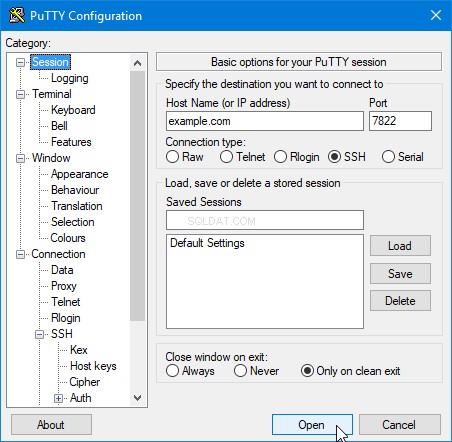
- Hvis der vises en PuTTY-sikkerhedsadvarsel om serverens værtsnøgle, skal du klikke på Ja.
- Når login som prompt vises, skal du indtaste dit A2 Hosting-brugernavn og derefter indtaste din adgangskode.
-
Når fjernserverens kommandolinjeprompt vises, er SSH-tunnelen etableret, og du kan bruge dine MySQL-klientapplikationer på den lokale computer.
For at kontrollere, at PuTTY videresender porte korrekt, kan du klikke på ikonet i øverste venstre hjørne af PuTTY-sessionsvinduet og derefter klikke på Hændelseslog. Hvis portvideresendelse fungerer korrekt, ser du en linje, der ligner:
Lokal port 3306 videresendelse til localhost:3306
Mac OS X og Linux
Sådan etableres en SSH-tunnel på en computer, der kører Mac OS X eller Linux:
- Åbn et terminalvindue, og skriv følgende kommando på kommandolinjen. Erstat brugernavn med dit A2 Hosting-brugernavn, og erstat example.com med dit websteds domænenavn:
ssh -p 7822 [email protected] -L 3306:localhost:3306
- Skriv din adgangskode, og tryk derefter på Enter. Når fjernserverens kommandolinjeprompt vises, er SSH-tunnelen etableret, og du kan bruge dine MySQL-klientapplikationer på den lokale computer.
Metode #2:Konfigurer en direkte forbindelse
For at oprette en direkte forbindelse mellem din lokale computer og MySQL-serveren skal du aktivere fjernadgang til MySQL i cPanel. For information om, hvordan du gør dette, se venligst denne artikel.
Eksempel på ODBC-forbindelse
Følgende procedure viser, hvordan man konfigurerer en ekstern ODBC-forbindelse:
- Start ODBC Data Source Administrator.
- Klik på Tilføj for at tilføje en ny datakilde.
- I dialogboksen Opret ny datakilde skal du klikke på MySQL ODBC-driveren.
- Klik på Udfør for at starte MySQL Connector/ODBC-datakildekonfigurationen.
- I dialogboksen MySQL Connector/ODBC Data Source Configuration skal du indtaste et beskrivende navn for datakilden i tekstboksen Data Source Name.
- Bekræft, at TCP/IP-server er valgt.
- Gør et af følgende:
- Hvis du bruger en SSH-tunnel, skal du skrive localhost i tekstfeltet TCP/IP-server.
- Hvis du bruger en direkte forbindelse, skal du indtaste domænet eller IP-adressen på fjernserveren i tekstfeltet TCP/IP-server.
- Indtast 3306 i porttekstfeltet.
- Indtast et databasebrugernavn, der kan oprette forbindelse til fjerndatabasen, i tekstfeltet Bruger.
- Indtast adgangskoden til brugernavnet i tekstfeltet Adgangskode.
-
For at teste forbindelsen skal du klikke på Test:
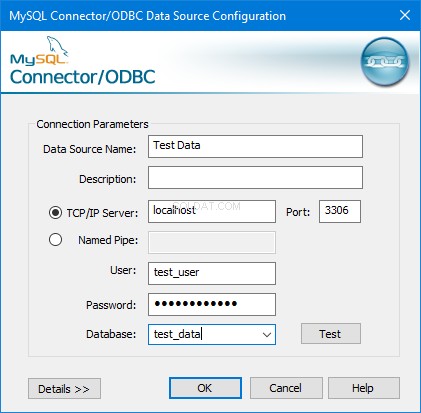
- Du kan eventuelt bruge listeboksen Database til at vælge en indledende database til forbindelsen.
- Klik på OK for at fuldføre konfigurationen.
Fejlfinding
Hvis du laver udviklingsarbejde på den lokale computer, kører en lokal kopi af MySQL muligvis allerede på port 3306. I dette tilfælde vises følgende forbindelsesfejl:
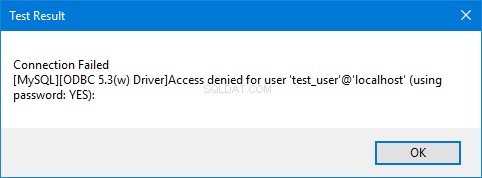
For at omgå dette problem skal du oprette en tunnel med en alternativ lokal port og derefter oprette forbindelse til den eksterne MySQL-server på den port.
- Hvis du bruger Putty til at oprette tunnelen, skal du bruge en alternativ kildeport på Tunnels-konfigurationssiden. I dette eksempel bruges port 3307:
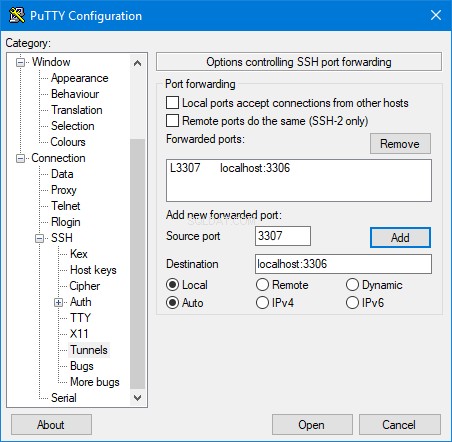
Sessionskonfigurationen ændres ikke.
-
For Mac OS X eller Linux skal du bruge følgende SSH-kommando til at oprette tunnelen med en lokal port på 3307. Erstat brugernavn med dit A2 Hosting-brugernavn, og erstat example.com med dit websteds domænenavn:
ssh -p 7822 [email protected] -L 3307:localhost:3306
-
Opret ODBC-forbindelsen som tidligere beskrevet, men skriv 3307 i porttekstboksen (i stedet for 3306).
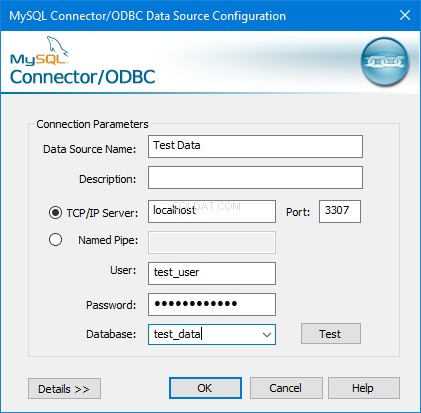
- Du skulle nu være i stand til at oprette forbindelse.
Flere oplysninger
For at se online-dokumentationen for PuTTY, besøg venligst http://the.earth.li/~sgtatham/putty/0.60/htmldoc/index.html.
